windows10系统下vs2010如何创建程序
很多从事软件开发的朋友们,都会在电脑中安装vs2010。不过,刚刚使用该软件的朋友们,都不知道该怎样创建程序。接下来,小编就以windows10正式版系统为例,给大家分享在vs2010上创建你的第一个程序的方法。
推荐:win10系统下载地址
具体如下:
1、首先点击图标打开vs2010。
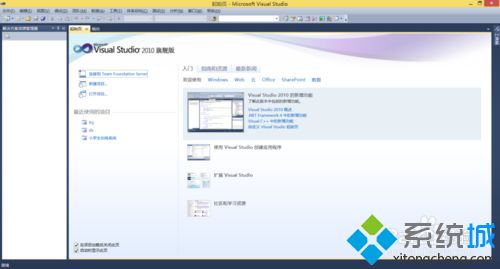
2、其次点击图中红框位置,创建项目。
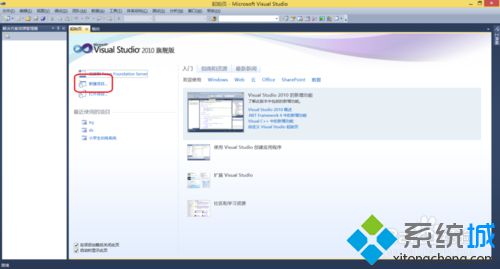
3、然后会弹出一个页面,如图,在红框的位置输入项目的名称,然后点击右下方的确认键。
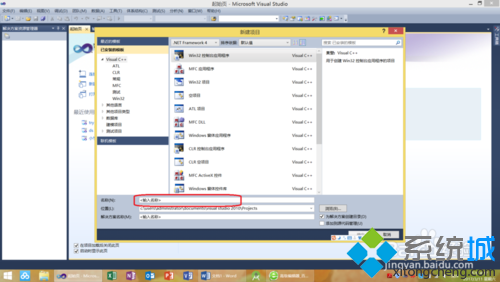
4、在弹出的页面下点击下一步,再次弹出一个页面后,在图中的红框位置选择空项目,再点击右下方的完成。
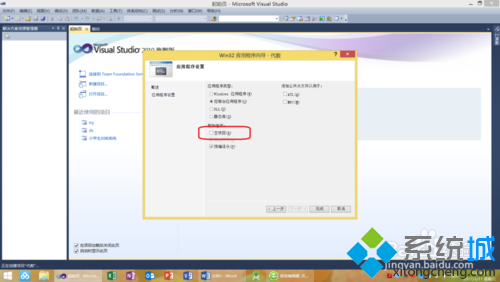
5、这样你就可以开始你的第一个程序了。按图操作。右键点击源文件,选择添加新建项。
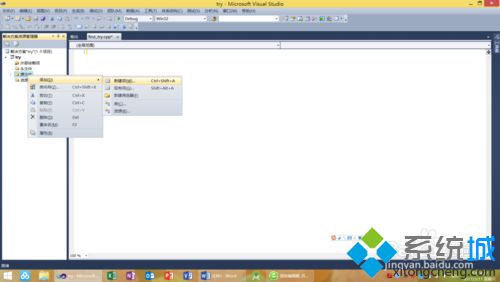
6、选择c++(cpp)文件,下方填写文件名字,点击确认,你就可以开始你的第一个程序编写了。
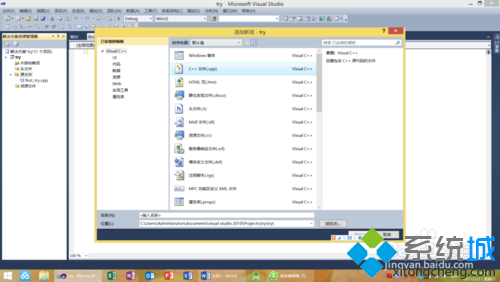
通过上述步骤的简单操作,我们就能在在vs2010上成功创建好一个程序了。如果你也有同样需求的话,不妨也参考下本教程。
相关教程:win2k系统第一个创建的进程vs2010生成dll没有lib安装程序无法创建目录我告诉你msdn版权声明:以上内容作者已申请原创保护,未经允许不得转载,侵权必究!授权事宜、对本内容有异议或投诉,敬请联系网站管理员,我们将尽快回复您,谢谢合作!










